Haben Sie vor, Ihr Musikvideo zu bearbeiten? Möchten Sie wissen, wie Sie Ihren ersten Entwurf für ein Musikvideo bearbeiten können? Das Schneiden eines Musikvideos ist eine kreative Aufgabe, kann aber auch eine Herausforderung sein.
Eines der Schlüsselelemente dieses Prozesses ist die Auswahl des Seitenverhältnisses und die Durchführung des ersten Schnitts. In diesem Blog werden wir diese Schritte im Detail erläutern und Ihnen wichtige Tipps und Tricks geben. Egal ob Sie Anfänger oder erfahrener Cutter sind, machen Sie sich bereit, Ihr Musikvideo auf die nächste Stufe zu bringen. Legen wir los.
In diesem Artikel
Welche Software werden Sie benötigen?
Da es eine Vielzahl von Software auf dem Markt gibt, müssen wir die richtige Software für eine hochwertige Bearbeitung auswählen. Wondershare Filmora ist eine erstaunliche Videobearbeitungssoftware. Sie bietet eine Vielzahl von Tools zur Videobearbeitung. Sie können Spezialeffekte, Übergänge und mehr hinzufügen, um Ihr Musikvideo fesselnd zu gestalten.
Anpassen des Seitenverhältnisses
Das Seitenverhältnis wird als die Größe des Video Frames bezeichnet. Die gebräuchlichsten Seitenverhältnisse sind zum Beispiel 16:9 und 4:3. Die erste Zahl steht für die Breite und die zweite für die Höhe.
Sie sollten Ihren Kameramann immer nach dem Seitenverhältnis fragen. Es kann vorkommen, dass Kameras nicht in dem vorgesehenen Seitenverhältnis aufnehmen, für das sie geframt wurden. In diesem Fall müssen Sie sie bei der Bearbeitung zuschneiden oder mit Letterbox versehen.

Wie ermittelt man die Breite/Höhe des Frames?
Die meisten Frames, die mit der Kamera aufgenommen werden, sind 3424 Pixel breit, was etwas weniger als 4k ist. Wenn Sie das Maß einer Seite des Frames kennen, können Sie die andere Seite mit ein wenig Mathematik ermitteln. Nehmen wir an, Ihr Frame ist 3424 Pixel breit. Sie können diese Formel verwenden, um die Höhe zu ermitteln.
Formel: 3424 Pixel Breite x 1 Höhe / 2,35 Breite (oder was auch immer Ihr Seitenverhältnis ist)

Jetzt können Sie die Breite aus dem Multiplikator und dem Nenner streichen.
= 3424 Pixel Breite x 1 Höhe / 2,35 Breite

Jetzt bleibt Ihnen nur noch die Gleichung:
= 3424 Pixel hoch / 2.35
Nachdem Sie diese Gleichung gelöst haben, erhalten Sie die Antwort, die lautet: 1457 Pixel hoch. Lassen Sie es uns auch für das Musikvideo anpassen. Folgen Sie dazu den unten angegebenen Schritten:
Schritt 1 Öffnen Sie die Registerkarte zur Einstellung des Seitenverhältnisses
Öffnen Sie Ihr Musikvideoprojekt in Filmora und klicken Sie auf das Symbol für den Bildschirm, wie in der Abbildung gezeigt.
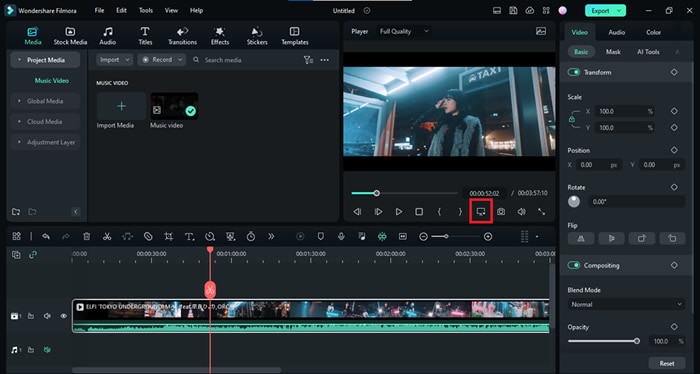
Wählen Sie dann die Option "Projekt-Seitenverhältnis ändern".

Schritt 2 Werte hinzufügen
Setzen Sie nun die Projektbreite auf 3424 Pixel und die Projekthöhe auf 1457 Pixel. Sie können auch die Frame-Rate anpassen, indem Sie die Rate auswählen, mit der Sie das Video aufgenommen haben. Klicken Sie dann auf OK.

Zusammenstellung
Der nächste Schritt ist die Zusammenstellung. In diesem Prozess ordnen Sie die Aufnahmen, Clips und Elemente an und bringen alles in die richtige Reihenfolge. Es kann entmutigend und inspirierend für Sie sein, da Sie mit einer leeren Arbeitsfläche beginnen werden. Vor der Bearbeitung können Sie auch einige Ratschläge von Ihrem Art Director einholen.
Wenn Ihr Musikvideo Aufnahmen vom Auftritt der Band enthält, legen Sie diese zuerst ab und synchronisieren Sie sie mit dem Audio. Wenn Sie hingegen einen narrativen Stil verwenden, können Sie die Aufnahmen entsprechend der Story, die Sie darstellen möchten, anordnen.

Schritt 1 Legen Sie die Medien ab
Beginnen Sie, indem Sie die Musik auf die Audio Zeitleiste ziehen und dort ablegen. Dann können Sie die Aufnahmen Ihres Musikvideos hinzufügen.

Schritt 2 Arrangieren Sie die Aufnahmen
Ordnen Sie die Aufnahmen entsprechend dem von Ihnen erstellten Storyboard an und synchronisieren Sie sie mit dem Audio.

Schritt 3 Fügen Sie den Titel hinzu
Sobald Sie alle Aufnahmen in die richtige Reihenfolge gebracht haben, können Sie den Titel Ihres Musikvideos hinzufügen. Klicken Sie auf Titel, wählen Sie dann den gewünschten Stil und fügen Sie den Namen Ihres Musikvideos in das Titelfeld ein. Sie können auch die Größe, Schriftart und Farbe des Textes ändern.

Schritt 4 Drehen Sie den Clip um
Ein letzter Punkt: Wenn Sie eine Szene spiegelverkehrt aufgenommen haben, können Sie sie umdrehen. Klicken Sie auf den Clip, den Sie umdrehen möchten und wählen Sie das Symbol zum Umdrehen in den Videoeigenschaften.

Senden Sie Ihren ersten Entwurf
Der erste Entwurf ist das Video, in dem Sie Audio hinzugefügt und die Aufnahmen neu geordnet haben. Sie haben die Geschwindigkeit und den Fluss des Videos festgelegt, um eine Grundstruktur zu schaffen. Sie haben Änderungen vorgenommen, um es interessant und fesselnd zu machen.
Bevor Sie zu viel Aufwand in die Bearbeitung Ihres Videos stecken, schicken Sie es Ihrem Regisseur, Produzenten oder Kunden zum Review. Auf diese Weise können Sie sicherstellen, dass alle größeren Änderungen vorgenommen werden können, bevor Sie zu viel Zeit in die Bearbeitung investieren.
Für erste Entwürfe brauchen Sie nichts Ausgefallenes. Eine niedriger aufgelöste und stärker komprimierte Datei kann den Versand an einen Regisseur oder Kunden erheblich erleichtern. Sie können dem Musikvideo auch einen Timer hinzufügen, so dass die Person, die es reviewt, Ihnen ein genaues Timing geben kann, wo sie eine Überarbeitung wünscht.
Wie fügt man den Timer in das Musikvideo ein?
- Klicken Sie auf Effekte und suchen Sie in der Suchleiste nach Timecode.
- Wählen Sie den gewünschten Timer-Stil und legen Sie ihn auf der neuen Zeitleiste ab.
- Verlängern Sie den Timer bis zum Ende des Videos.
- Passen Sie die Position an und fügen Sie die Dauer Ihres Musikvideos hinzu.

Jetzt sind Sie bereit, den ersten Entwurf Ihres Musikvideos zu exportieren. Sie können das Videoformat auch in der Exportoption anpassen, aber MP4 wird empfohlen.
Fazit
Wir hoffen, dieser Beitrag hat Ihnen geholfen, die Anfänge Ihres Musikvideos zu bearbeiten. Wenn Sie das Seitenverhältnis an die gewünschte Bildschirmgröße anpassen und den ersten Schnitt richtig planen, können Sie eine solide Grundlage für den Rest des Bearbeitungsprozesses schaffen.
Diese beiden Schritte können das Aussehen und die Wirkung des Endprodukts erheblich beeinflussen. Denken Sie daran, während des gesamten Prozesses mit Ihrem Regisseur, Produzenten oder Kunden zu kommunizieren, um sicherzustellen, dass das Endprodukt ihren Erwartungen entspricht.
 4,7
4,7





